android 滑动菜单SlidingMenu的实现
首先我们看下面视图:
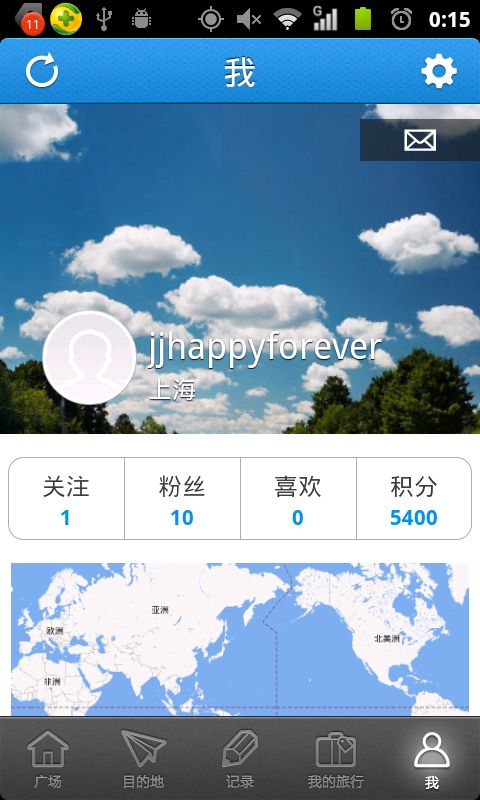
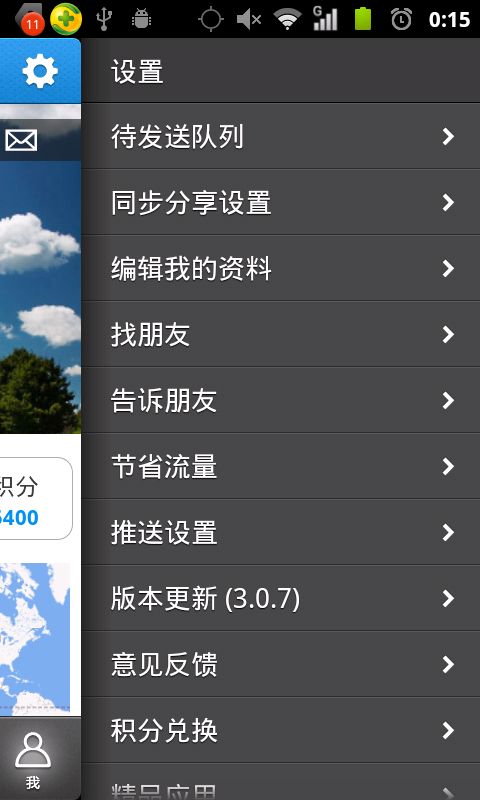
这种效果大家都不陌生,网上好多都说是仿人人网的,估计人家牛逼出来的早吧,我也参考了一一些例子,实现起来有三种方法,我下面简单介绍下:
方法一:其实就是对GestureDetector手势的应用及布局文件的设计.
布局文件main.xml 采用RelativeLayout布局.
<?xml version="1.0" encoding="utf-8"?> <RelativeLayout xmlns:android="http://schemas.android.com/apk/res/android" android:layout_width="fill_parent" android:layout_height="fill_parent" android:orientation="vertical" > <LinearLayout android:id="@+id/layout_right" android:layout_width="fill_parent" android:layout_height="fill_parent" android:layout_marginLeft="50dp" android:orientation="vertical" > <AbsoluteLayout android:layout_width="fill_parent" android:layout_height="wrap_content" android:background="@color/grey21" android:padding="10dp" > <TextView android:layout_width="wrap_content" android:layout_height="wrap_content" android:text="设置" android:textColor="@android:color/background_light" android:textSize="20sp" /> </AbsoluteLayout> <ListView android:id="@+id/lv_set" android:layout_width="fill_parent" android:layout_height="fill_parent" android:layout_weight="1" > </ListView> </LinearLayout> <LinearLayout android:id="@+id/layout_left" android:layout_width="fill_parent" android:layout_height="fill_parent" android:background="@color/white" android:orientation="vertical" > <RelativeLayout android:layout_width="fill_parent" android:layout_height="wrap_content" android:background="@drawable/nav_bg" > <ImageView android:id="@+id/iv_set" android:layout_width="wrap_content" android:layout_height="wrap_content" android:layout_alignParentRight="true" android:layout_alignParentTop="true" android:src="@drawable/nav_setting" /> <TextView android:layout_width="wrap_content" android:layout_height="wrap_content" android:layout_centerInParent="true" android:text="我" android:textColor="@android:color/background_light" android:textSize="20sp" /> </RelativeLayout> <ImageView android:id="@+id/iv_set" android:layout_width="fill_parent" android:layout_height="fill_parent" android:scaleType="fitXY" android:src="@drawable/bg_guide_5" /> </LinearLayout> </RelativeLayout>
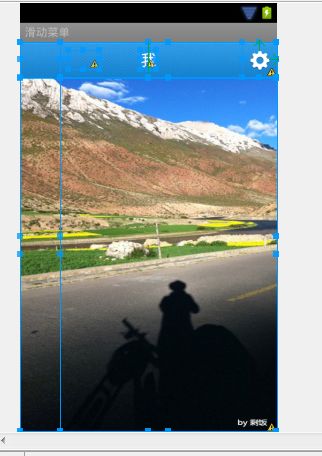
layout_right:这个大布局文件,layout_left:距离左边50dp像素.(我们要移动的是layout_left).
看到这个图我想大家都很清晰了吧,其实:我们就是把layout_left这个布局控件整理向左移动,至于移动多少,就要看layout_right有多宽了。layout_left移动到距离左边的边距就是layout_right的宽及-MAX_WIDTH.相信大家都理解.
布局文件就介绍到这里,下面看代码.
/*** * 初始化view */ void InitView() { layout_left = (LinearLayout) findViewById(R.id.layout_left); layout_right = (LinearLayout) findViewById(R.id.layout_right); iv_set = (ImageView) findViewById(R.id.iv_set); lv_set = (ListView) findViewById(R.id.lv_set); lv_set.setAdapter(new ArrayAdapter<String>(this, R.layout.item, R.id.tv_item, title)); lv_set.setOnItemClickListener(new OnItemClickListener() { @Override public void onItemClick(AdapterView<?> parent, View view, int position, long id) { Toast.makeText(MainActivity.this, title[position], 1).show(); } }); layout_left.setOnTouchListener(this); iv_set.setOnTouchListener(this); mGestureDetector = new GestureDetector(this); // 禁用长按监听 mGestureDetector.setIsLongpressEnabled(false); getMAX_WIDTH(); }
这里要对手势进行监听,我想大家都知道怎么做,在这里我要说明一个方法:
/*** * 获取移动距离 移动的距离其实就是layout_left的宽度 */ void getMAX_WIDTH() { ViewTreeObserver viewTreeObserver = layout_left.getViewTreeObserver(); // 获取控件宽度 viewTreeObserver.addOnPreDrawListener(new OnPreDrawListener() { @Override public boolean onPreDraw() { if (!hasMeasured) { window_width = getWindowManager().getDefaultDisplay() .getWidth(); RelativeLayout.LayoutParams layoutParams = (RelativeLayout.LayoutParams) layout_left .getLayoutParams(); layoutParams.width = window_width; layout_left.setLayoutParams(layoutParams); MAX_WIDTH = layout_right.getWidth(); Log.v(TAG, "MAX_WIDTH=" + MAX_WIDTH + "width=" + window_width); hasMeasured = true; } return true; } }); }
在这里我们要获取屏幕的宽度,并将屏幕宽度设置给layout_left这个控件,为什么要这么做呢,因为如果不把该控件宽度写死的话,那么系统将认为layout_left会根据不同环境宽度自动适应,也就是说我们通过layout_left.getLayoutParams动态移动该控件的时候,该控件会伸缩而不是移动。描述的有点模糊,大家请看下面示意图就明白了.
我们不为layout_left定义死宽度效果:

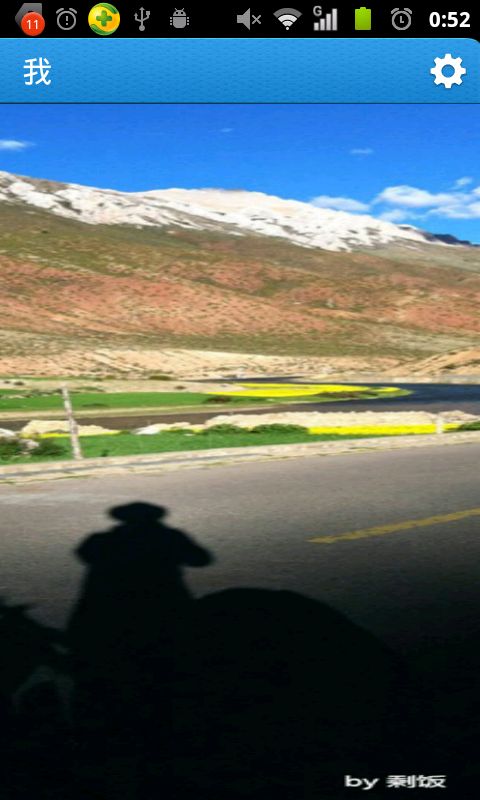
getLayoutParams可以很清楚看到,layout_left被向左拉伸了,并不是我们要的效果.
还有一种解决办法就是我们在配置文件中直接把layout_left宽度写死,不过这样不利于开发,因为分辨率的问题.因此就用ViewTreeObserver进行对layout_left设置宽度.
ViewTreeObserver,这个类主要用于对布局文件的监听.强烈建议同学们参考这篇文章 android ViewTreeObserver详细讲解,相信让你对ViewTreeObserver有更一步的了解.
其他的就是对GestureDetector手势的应用,下面我把代码贴出来:
package com.jj.slidingmenu; import android.app.Activity; import android.os.AsyncTask; import android.os.Bundle; import android.util.Log; import android.view.GestureDetector; import android.view.KeyEvent; import android.view.MotionEvent; import android.view.View; import android.view.ViewTreeObserver; import android.view.ViewTreeObserver.OnPreDrawListener; import android.view.Window; import android.view.View.OnTouchListener; import android.widget.AdapterView; import android.widget.AdapterView.OnItemClickListener; import android.widget.ArrayAdapter; import android.widget.ImageView; import android.widget.LinearLayout; import android.widget.ListView; import android.widget.RelativeLayout; import android.widget.Toast; import android.widget.LinearLayout.LayoutParams; /*** * 滑动菜单 * * @author jjhappyforever... * */ public class MainActivity extends Activity implements OnTouchListener, GestureDetector.OnGestureListener { private boolean hasMeasured = false;// 是否Measured. private LinearLayout layout_left; private LinearLayout layout_right; private ImageView iv_set; private ListView lv_set; /** 每次自动展开/收缩的范围 */ private int MAX_WIDTH = 0; /** 每次自动展开/收缩的速度 */ private final static int SPEED = 30; private GestureDetector mGestureDetector;// 手势 private boolean isScrolling = false; private float mScrollX; // 滑块滑动距离 private int window_width;// 屏幕的宽度 private String TAG = "jj"; private String title[] = { "待发送队列", "同步分享设置", "编辑我的资料", "找朋友", "告诉朋友", "节省流量", "推送设置", "版本更新", "意见反馈", "积分兑换", "精品应用", "常见问题", "退出当前帐号" }; /*** * 初始化view */ void InitView() { layout_left = (LinearLayout) findViewById(R.id.layout_left); layout_right = (LinearLayout) findViewById(R.id.layout_right); iv_set = (ImageView) findViewById(R.id.iv_set); lv_set = (ListView) findViewById(R.id.lv_set); lv_set.setAdapter(new ArrayAdapter<String>(this, R.layout.item, R.id.tv_item, title)); lv_set.setOnItemClickListener(new OnItemClickListener() { @Override public void onItemClick(AdapterView<?> parent, View view, int position, long id) { Toast.makeText(MainActivity.this, title[position], 1).show(); } }); layout_left.setOnTouchListener(this); iv_set.setOnTouchListener(this); mGestureDetector = new GestureDetector(this); // 禁用长按监听 mGestureDetector.setIsLongpressEnabled(false); getMAX_WIDTH(); } /*** * 获取移动距离 移动的距离其实就是layout_left的宽度 */ void getMAX_WIDTH() { ViewTreeObserver viewTreeObserver = layout_left.getViewTreeObserver(); // 获取控件宽度 viewTreeObserver.addOnPreDrawListener(new OnPreDrawListener() { @Override public boolean onPreDraw() { if (!hasMeasured) { window_width = getWindowManager().getDefaultDisplay() .getWidth(); RelativeLayout.LayoutParams layoutParams = (RelativeLayout.LayoutParams) layout_left .getLayoutParams(); // layoutParams.width = window_width; layout_left.setLayoutParams(layoutParams); MAX_WIDTH = layout_right.getWidth(); Log.v(TAG, "MAX_WIDTH=" + MAX_WIDTH + "width=" + window_width); hasMeasured = true; } return true; } }); } @Override public void onCreate(Bundle savedInstanceState) { super.onCreate(savedInstanceState); requestWindowFeature(Window.FEATURE_NO_TITLE); setContentView(R.layout.main); InitView(); } // 返回键 @Override public boolean onKeyDown(int keyCode, KeyEvent event) { if (KeyEvent.KEYCODE_BACK == keyCode && event.getRepeatCount() == 0) { RelativeLayout.LayoutParams layoutParams = (RelativeLayout.LayoutParams) layout_left .getLayoutParams(); if (layoutParams.leftMargin < 0) { new AsynMove().execute(SPEED); return false; } } return super.onKeyDown(keyCode, event); } @Override public boolean onTouch(View v, MotionEvent event) { // 松开的时候要判断,如果不到半屏幕位子则缩回去, if (MotionEvent.ACTION_UP == event.getAction() && isScrolling == true) { RelativeLayout.LayoutParams layoutParams = (RelativeLayout.LayoutParams) layout_left .getLayoutParams(); // 缩回去 if (layoutParams.leftMargin < -window_width / 2) { new AsynMove().execute(-SPEED); } else { new AsynMove().execute(SPEED); } } return mGestureDetector.onTouchEvent(event); } @Override public boolean onDown(MotionEvent e) { mScrollX = 0; isScrolling = false; // 将之改为true,不然事件不会向下传递. return true; } @Override public void onShowPress(MotionEvent e) { } /*** * 点击松开执行 */ @Override public boolean onSingleTapUp(MotionEvent e) { RelativeLayout.LayoutParams layoutParams = (RelativeLayout.LayoutParams) layout_left .getLayoutParams(); // 左移动 if (layoutParams.leftMargin >= 0) { new AsynMove().execute(-SPEED); } else { // 右移动 new AsynMove().execute(SPEED); } return true; } /*** * e1 是起点,e2是终点,如果distanceX=e1.x-e2.x>0说明向左滑动。反之亦如此. */ @Override public boolean onScroll(MotionEvent e1, MotionEvent e2, float distanceX, float distanceY) { isScrolling = true; mScrollX += distanceX;// distanceX:向左为正,右为负 RelativeLayout.LayoutParams layoutParams = (RelativeLayout.LayoutParams) layout_left .getLayoutParams(); layoutParams.leftMargin -= mScrollX; if (layoutParams.leftMargin >= 0) { isScrolling = false;// 拖过头了不需要再执行AsynMove了 layoutParams.leftMargin = 0; } else if (layoutParams.leftMargin <= -MAX_WIDTH) { // 拖过头了不需要再执行AsynMove了 isScrolling = false; layoutParams.leftMargin = -MAX_WIDTH; } layout_left.setLayoutParams(layoutParams); return false; } @Override public void onLongPress(MotionEvent e) { } @Override public boolean onFling(MotionEvent e1, MotionEvent e2, float velocityX, float velocityY) { return false; } class AsynMove extends AsyncTask<Integer, Integer, Void> { @Override protected Void doInBackground(Integer... params) { int times = 0; if (MAX_WIDTH % Math.abs(params[0]) == 0)// 整除 times = MAX_WIDTH / Math.abs(params[0]); else times = MAX_WIDTH / Math.abs(params[0]) + 1;// 有余数 for (int i = 0; i < times; i++) { publishProgress(params[0]); try { Thread.sleep(Math.abs(params[0])); } catch (InterruptedException e) { e.printStackTrace(); } } return null; } /** * update UI */ @Override protected void onProgressUpdate(Integer... values) { RelativeLayout.LayoutParams layoutParams = (RelativeLayout.LayoutParams) layout_left .getLayoutParams(); // 右移动 if (values[0] > 0) { layoutParams.leftMargin = Math.min(layoutParams.leftMargin + values[0], 0); Log.v(TAG, "移动右" + layoutParams.rightMargin); } else { // 左移动 layoutParams.leftMargin = Math.max(layoutParams.leftMargin + values[0], -MAX_WIDTH); Log.v(TAG, "移动左" + layoutParams.rightMargin); } layout_left.setLayoutParams(layoutParams); } } }
上面代码注释已经很明确,相信大家都看的明白,我就不过多解释了。
效果图:截屏出来有点卡,不过在手机虚拟机上是不卡的.
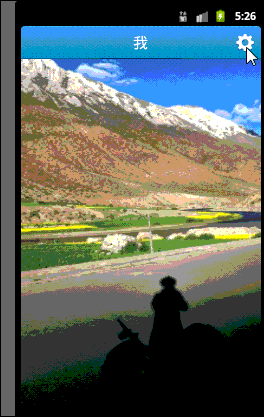
怎么样,看着还行吧,我们在看下面一个示例:
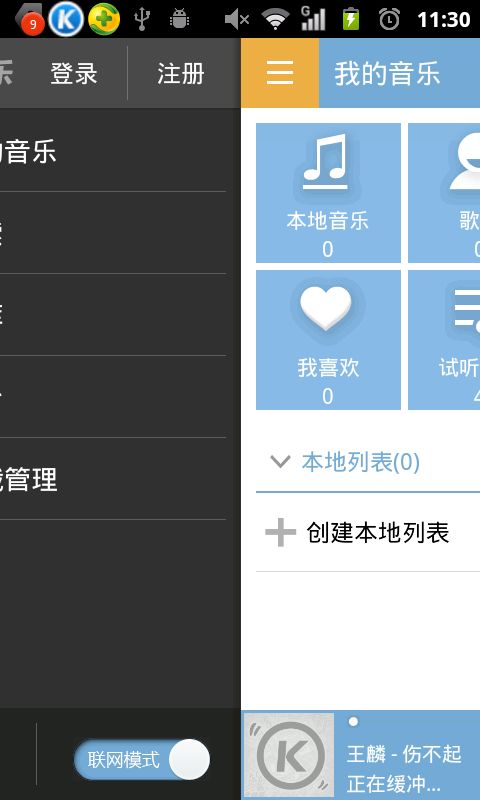
简单说明一下,当你滑动的时候左边会跟着右边一起滑动,这个效果比上面那个酷吧,上面那个有点死板,其实实现起来也比较容易,只需要把我们上面那个稍微修改下,对layout_right也进行时时更新,这样就实现了这个效果了,如果上面那个理解了,这个很轻松就解决了,在这里我又遇到一个问题:此时的listview的item监听不到手势,意思就是我左右滑动listview他没有进行滑动。
本人对touch众多事件监听拦截等熟悉度不够,因此这里我用到自己写的方法,也许比较麻烦,如果有更好的解决办法,请大家一定要分享哦,再次 thanks for you 了.
具体解决办法:我们重写listview,对此listview进行手势监听,我们自定义一个接口来实现,具体代码如下:
package com.jj.slidingmenu; import android.content.Context; import android.util.AttributeSet; import android.util.Log; import android.view.GestureDetector; import android.view.MotionEvent; import android.view.GestureDetector.OnGestureListener; import android.view.View; import android.widget.ListView; import android.widget.Toast; public class MyListView extends ListView implements OnGestureListener { private GestureDetector gd; // 事件状态 public static final char FLING_CLICK = 0; public static final char FLING_LEFT = 1; public static final char FLING_RIGHT = 2; public static char flingState = FLING_CLICK; private float distanceX;// 水平滑动的距离 private MyListViewFling myListViewFling; public static boolean isClick = false;// 是否可以点击 public void setMyListViewFling(MyListViewFling myListViewFling) { this.myListViewFling = myListViewFling; } public float getDistanceX() { return distanceX; } public char getFlingState() { return flingState; } private Context context; public MyListView(Context context) { super(context); } public MyListView(Context context, AttributeSet attrs) { super(context, attrs); this.context = context; gd = new GestureDetector(this); } /** * 覆写此方法,以解决ListView滑动被屏蔽问题 */ @Override public boolean dispatchTouchEvent(MotionEvent event) { myListViewFling.doFlingOver(event);// 回调执行完毕. this.gd.onTouchEvent(event); return super.dispatchTouchEvent(event); } @Override public boolean onTouchEvent(MotionEvent ev) { /*** * 当移动的时候 */ if (ev.getAction() == MotionEvent.ACTION_DOWN) isClick = true; if (ev.getAction() == MotionEvent.ACTION_MOVE) isClick = false; return super.onTouchEvent(ev); } @Override public boolean onDown(MotionEvent e) { int position = pointToPosition((int) e.getX(), (int) e.getY()); if (position != ListView.INVALID_POSITION) { View child = getChildAt(position - getFirstVisiblePosition()); } return true; } @Override public void onShowPress(MotionEvent e) { } @Override public boolean onSingleTapUp(MotionEvent e) { return false; } @Override public boolean onScroll(MotionEvent e1, MotionEvent e2, float distanceX, float distanceY) { // 左滑动 if (distanceX > 0) { flingState = FLING_RIGHT; Log.v("jj", "左distanceX=" + distanceX); myListViewFling.doFlingLeft(distanceX);// 回调 // 右滑动. } else if (distanceX < 0) { flingState = FLING_LEFT; Log.v("jj", "右distanceX=" + distanceX); myListViewFling.doFlingRight(distanceX);// 回调 } return false; } /*** * 上下文菜单 */ @Override public void onLongPress(MotionEvent e) { // System.out.println("Listview long press"); // int position = pointToPosition((int) e.getX(), (int) e.getY()); // if (position != ListView.INVALID_POSITION) { // View child = getChildAt(position - getFirstVisiblePosition()); // if (child != null) { // showContextMenuForChild(child); // this.requestFocusFromTouch(); // } // // } } @Override public boolean onFling(MotionEvent e1, MotionEvent e2, float velocityX, float velocityY) { return false; } /*** * 回调接口 * * @author jjhappyforever... * */ interface MyListViewFling { void doFlingLeft(float distanceX);// 左滑动执行 void doFlingRight(float distanceX);// 右滑动执行 void doFlingOver(MotionEvent event);// 拖拽松开时执行 } }
而在MainActivity.java里面实现该接口,我这么一说,我想有的同学们都明白了,具体实现起来代码有点多,我把代码上传到网上,大家可以下载后用心看,我想大家都能够明白的.(在这里我鄙视一下自己,肯定通过对手势监听拦截实现对listview的左右滑动,但是自己学业不经,再次再说一下,如有好的解决方案,请一定要分享我一下哦.)
另外有一个问题:当listivew超出一屏的时候,此时的listview滑动的时候可以上下左右一起滑动,在此没有解决这个问题,如有解决请分享我哦.
效果图:

补充说明:上面这个例子有点小BUG,就是右边菜单过长的话,我不仅可以上下滑动,同时也可以左右滑动,这点肯定不是我们想要的效果,其实下面已经解决了这个问题,就是我们自定义一个布局文件,在布局文件中进行对Touch事件监听.效果比上面好的多,至于网上别的样式,我想大家都应该可以效仿实现,这里就不一一讲解了,关键:大家要明白原理,遇到问题知道怎么处理,话费时间长没关系,只要可以搞定.(网上有的朋友说这个有重影,有的布局会变形,其实和我们的布局有关,因为我们用的是AbsoluteLayout布局,但是只要你懂得怎么用,那些问题都不是问题.)
由于篇符较长,先说到这里,其实android 自定义ViewGroup和对view进行切图动画实现滑动菜单SlidingMenu也可以实现.具体参考下一篇文章:android 自定义ViewGroup和对view进行切图动画实现滑动菜单SlidingMenu
/*********************************************************************************************/
下面介绍下:
android 滑动菜单SlidingMenu之拓展(解决ListView滑动冲突)
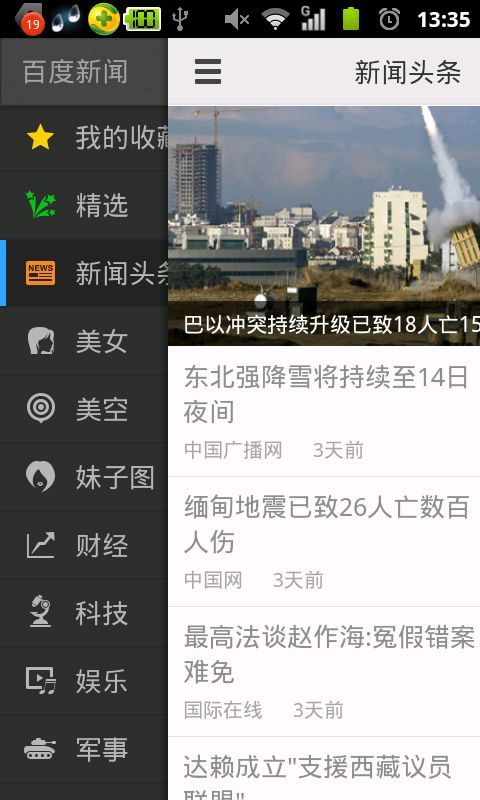
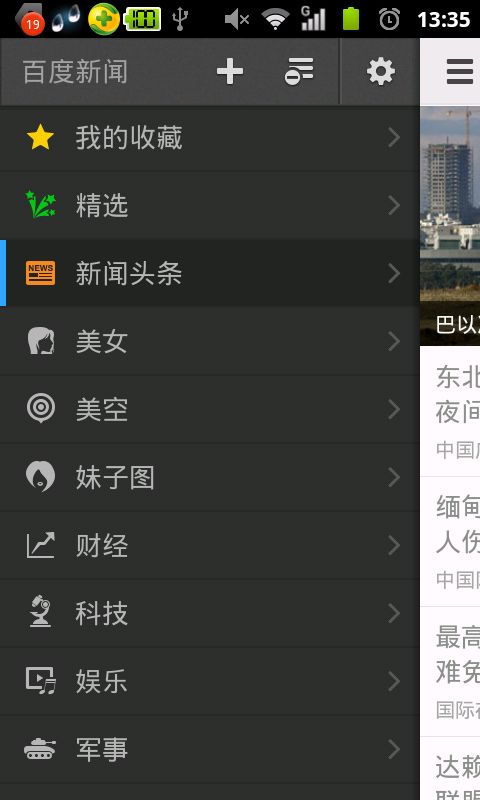
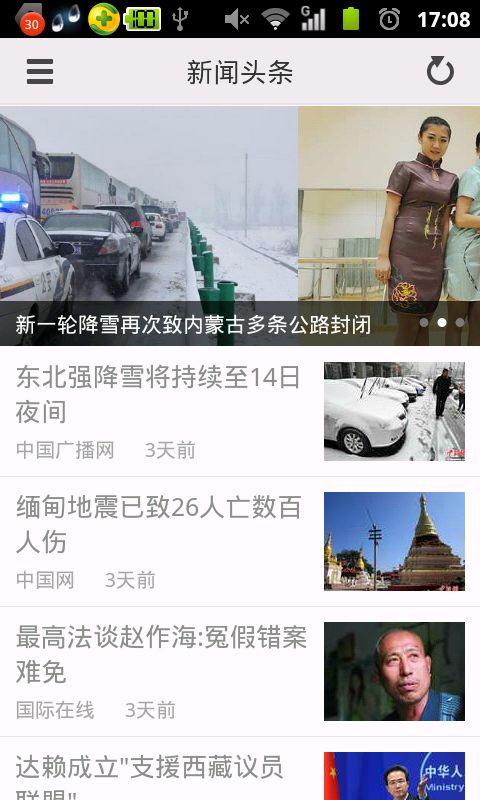
百度新闻客户端可以手势左划右划,而操作的对象是一个ListView,大家都知道SlidingMenu里的ListView加手势GestureDetector就是蛋疼的操作,但是百度人家就这么搞,而且做的相当棒,其他的应用我很少见到如此的,不得不说,牛逼有牛逼的道理.
网上我搜查了,没有找到类似的案例,只能自己琢磨了,功夫不负有心人啊,终于实现了,方法比较笨戳,下面我简单讲解下:
实现原理:Touch事件的拦截与分发.
在项目中,由于点击不同的菜单要显示不同的内容,所以右边最好弄成活动布局,就是添加一个Linerlayout,动态添加相应布局,这样扩展比较容易.但是这个Linerlayout我们要自己定义,因为我们要拦截一些Touch事件.(实现:当我们上下滑动,ListView上下滑动,当我们左右滑动ListView禁止上下滑动,进行左右滑动)
package com.hytrip.ui.custom; import android.content.Context; import android.util.AttributeSet; import android.util.Log; import android.view.GestureDetector; import android.view.MotionEvent; import android.view.View; import android.view.GestureDetector.SimpleOnGestureListener; import android.widget.LinearLayout; /*** * 行程详情的自定义布局 * * @author zhangjia * */ public class JourneyLinearLayout extends LinearLayout { private GestureDetector mGestureDetector; View.OnTouchListener mGestureListener; private boolean isLock = true; private OnScrollListener onScrollListener;// 自定义接口 private boolean b; public JourneyLinearLayout(Context context) { super(context); } public void setOnScrollListener(OnScrollListener onScrollListener) { this.onScrollListener = onScrollListener; } public JourneyLinearLayout(Context context, AttributeSet attrs) { super(context, attrs); mGestureDetector = new GestureDetector(new MySimpleGesture()); } @Override public boolean dispatchTouchEvent(MotionEvent ev) { Log.e("jj", "dispatchTouchEvent..."); // 获取手势返回值 b = mGestureDetector.onTouchEvent(ev); // 松开手要执行一些操作。(关闭 or 打开) if (ev.getAction() == MotionEvent.ACTION_UP) { onScrollListener.doLoosen(); } return super.dispatchTouchEvent(ev); } @Override public boolean onInterceptTouchEvent(MotionEvent ev) { Log.e("jj", "onInterceptTouchEvent..."); super.onInterceptTouchEvent(ev); return b; } /*** * 在这里我简单说明一下 */ @Override public boolean onTouchEvent(MotionEvent event) { Log.e("jj", "onTouchEvent..."); isLock = false; return super.onTouchEvent(event); } /*** * 自定义手势执行 * * @author zhangjia * */ class MySimpleGesture extends SimpleOnGestureListener { @Override public boolean onDown(MotionEvent e) { Log.e("jj", "onDown..."); isLock = true; return super.onDown(e); } @Override public boolean onScroll(MotionEvent e1, MotionEvent e2, float distanceX, float distanceY) { if (!isLock) onScrollListener.doScroll(distanceX); // 垂直大于水平 if (Math.abs(distanceY) > Math.abs(distanceX)) { // Log.e("jjj", "ll...垂直..."); return false; } else { // Log.e("jjj", "ll...水平..."); // Log.e("jj", "distanceX===" + distanceX); return true; } } } /*** * 自定义接口 实现滑动... * * @author zhangjia * */ public interface OnScrollListener { void doScroll(float distanceX);// 滑动... void doLoosen();// 手指松开后执行... } }
说明1:顺序:dispatchTouchEvent》GestureDetector》onInterceptTouchEvent》onTouchEvent.
说明2:onInterceptTouchEvent 返回true,则拦截孩子touch事件,执行当前OnTouch事件,而返回false,则不执行OnTouch事件,事件传递给孩子执行。。。
因为onInterceptTouchEvent 是用于拦截Touch的,不适用于执行一些操作,所以把注入手势操作方法分发事件dispatchTouchEvent中.
下面是自定义的一个接口(方法1:滑动中。。。方法2:松开自动合拢。。。),用于实现手势移动操作,在SlidingMenuActivity.java中实现其接口.
(写的比较凌乱,但是如果你仔细看的话一定会明白的,弄懂事件的传递对你自定义想实现一些牛叉View会有帮助的.鄙人正在研究中...)
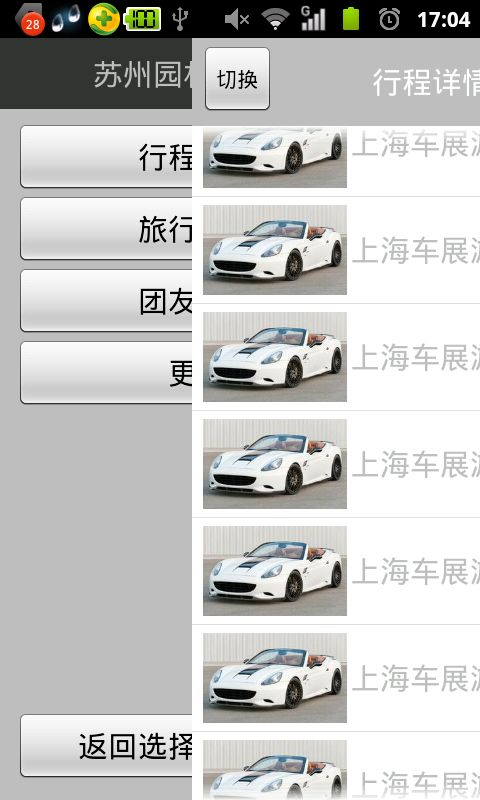
因为是模型,所以样子很丑,不过重要的是实现方法.
弄懂上面那个,下面我们在深入看一下:最上面最后一张图片,我们在滑动中间图片的时候ListView肯定是不要进行左划或者右划,是不是有点头大了,其实分析好了,也不难,我们只要对上面那个自定义类稍微修调一下:我们在滑动左右滑动判断一下,如果是ListView的HeadView,那么我们就不进行手势操作,这样ViewPager就可以左右滑动,而ListView就不会左右滑动了,如果不是HeadView还照常就Ok了,简单吧。
下面是示例图:
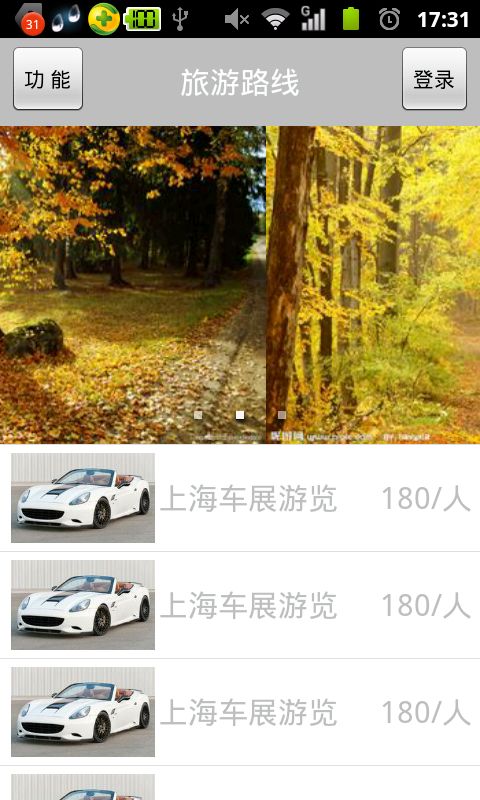

左右拖拽图片局域(ListView未受影响) 左右拖拽(非图片)局域